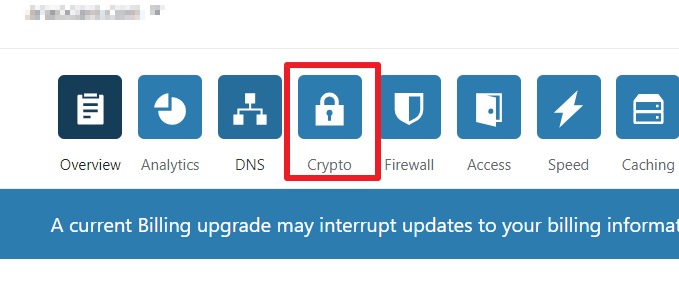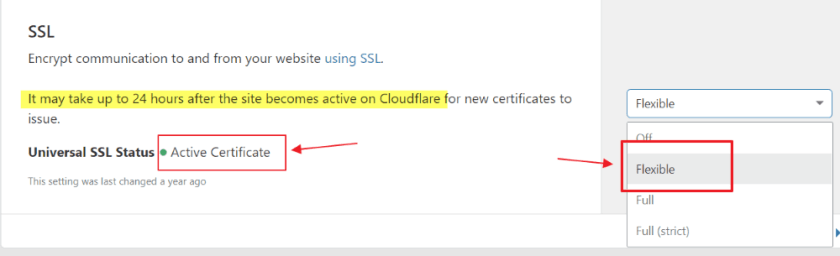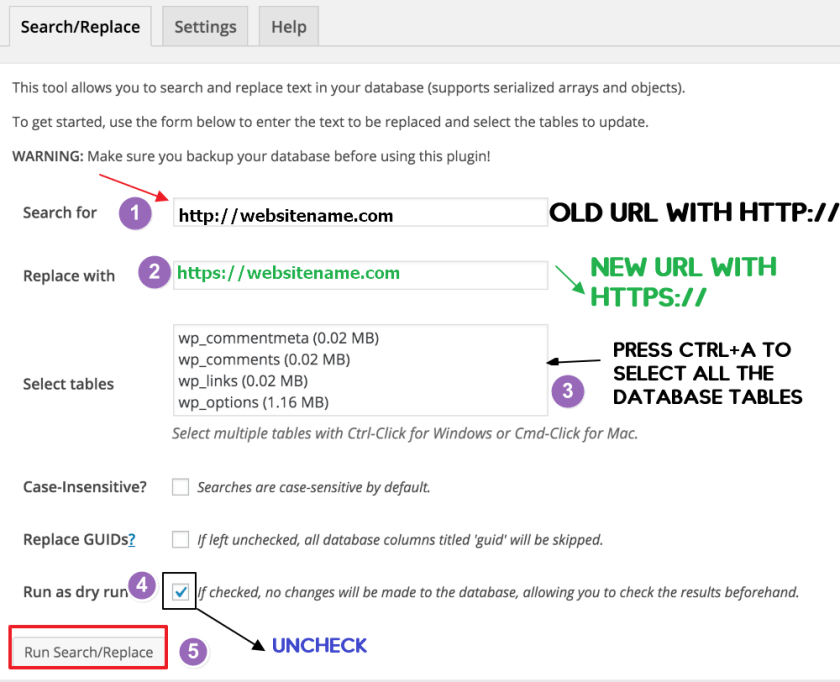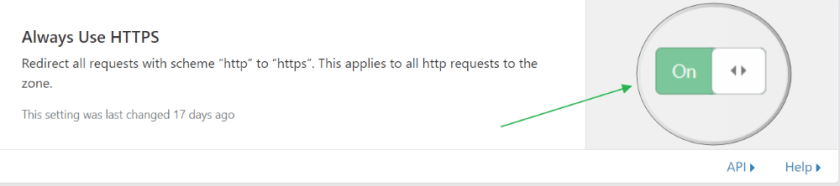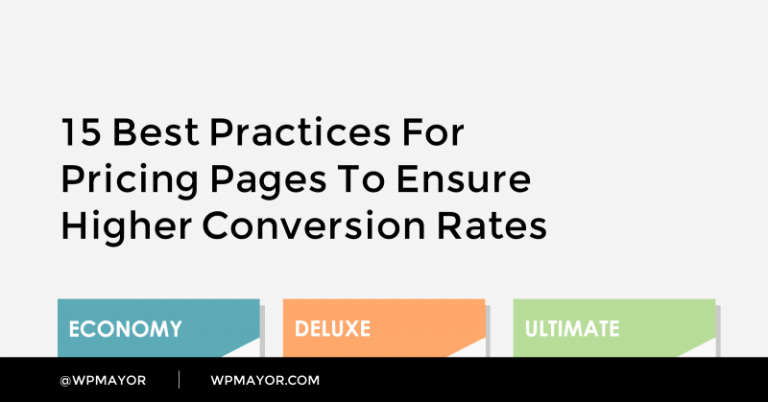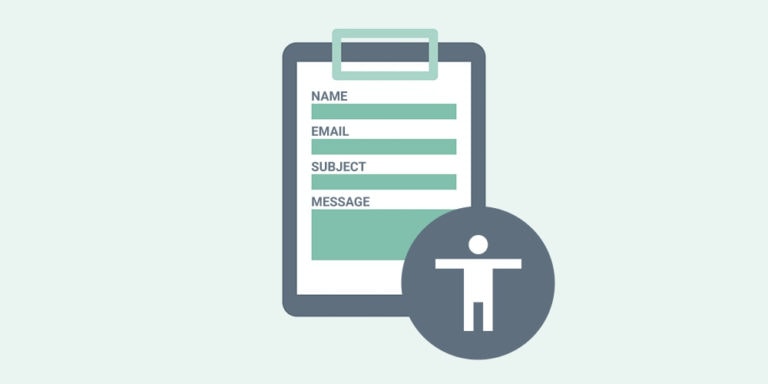Dernière mise à jour le
Cloudflare est un excellent service gratuit qui améliore silencieusement l'expérience Web pour tous. Cloudflare aide chaque jour des millions de sites Web en bloquant les attaques malveillantes, les attaques DDoS, etc.
Pourquoi utiliser Cloudflare?
Par exemple, la récente publication de Cloudflare le rapport montre que Cloudflare a bloqué plus de 350 000 attaques DDoS en moyenne chaque mois de 2017.
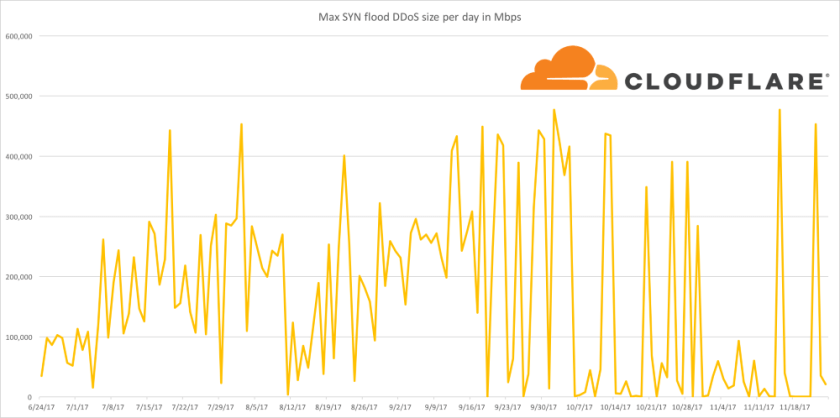
Cloudflare a accéléré l’utilisation de SSL en fournissant à ses utilisateurs des SSL gratuit de retour en 2014. Avec Free SSL et Cloudflare CDN, vous pouvez accélérer votre site web par une marge significative.
Puisque Version de Chrome 68Google signale que les sites sans HTTPS ne sont pas sûrs.
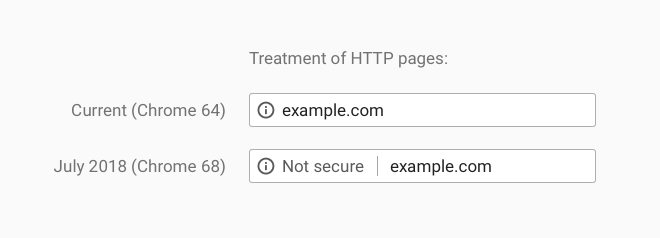
Il n’ya aucune excuse pour Ne pas utiliser HTTPS et CDN. Cloudflare lui-même offre de nombreuses fonctionnalités de sécurité en limitant les attaques DDoS, en prévenant les violations de données, en fournissant des règles de pare-feu intelligentes et plus de fonctionnalités de sécurité.
Sécurité WordPress Ce n’est pas sorcier, mais c’est vrai que WordPress n’est pas le plate-forme la plus sécurisée là-bas. Vous pouvez configurer Cloudflare avec WordPress avoir de multiples avantages. Certains Les principaux avantages de Cloudflare avec WordPress sont les suivants:
- Payer moins pour les sociétés d'hébergement en raison de l'utilisation moindre de la bande passante
- Prévenir les vulnérabilités de sécurité communes
- Avoir accès à un CDN gratuit (sans doute l'un des meilleurs CDN gratuits sur le marché)
- Réduire les coûts de bande passante supplémentaires
Une entreprise nommée Buzzlie a économisé jusqu'à 96% d'AWS coût après le passage à Cloudflare. Cloudflare peut économiser plus de 80% de votre coût total en bande passante en utilisant leur cache. Dans le cas suivant, le service économise près de 99% de la bande passante totale.
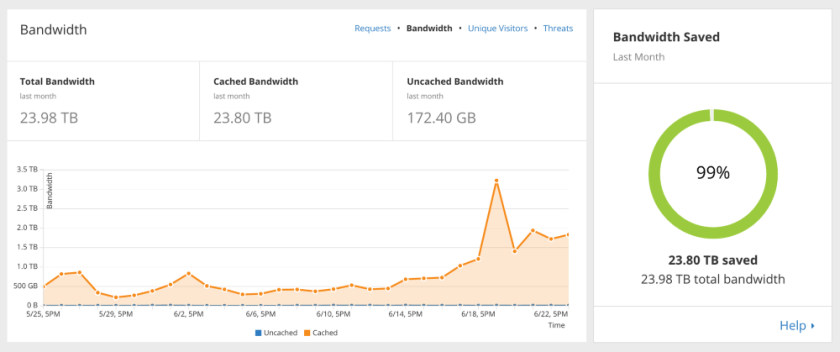
Comment configurer Cloudflare avec WordPress?
Configurer Cloudflare avec WordPress est beaucoup plus facile que vous ne le pensez. Tout ce que tu dois faire est changer votre serveur de noms de domaine. Après avoir ajouté votre site Web à Cloudflare.com, Cloudflare vous proposera son DNS.
Changer de serveur de noms de domaine
Lorsque vous modifiez votre DNS, il faudra un certain temps pour propager le DNS de partout. Après la période de propagation, vous pouvez utiliser tous les excellents services de Cloudflare, notamment SSL et CDN gratuits. Reportez-vous à l'article suivant pour savoir comment modifier votre serveur de noms de domaine afin qu'il utilise Cloudflare.
Comment changer de serveur de noms de domaine [Step by Step]
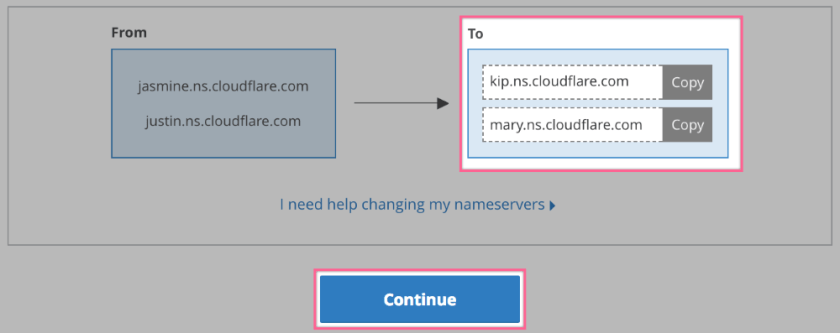
Après avoir obtenu le DNS de Cloudflare, connectez-vous à votre panneau de contrôle de domaine. Ensuite, vous devez changer votre DNS. Vous pouvez utiliser gratuitement Cloudflare SSL et Cloudflare CDN peu de temps après la fin de la propagation.
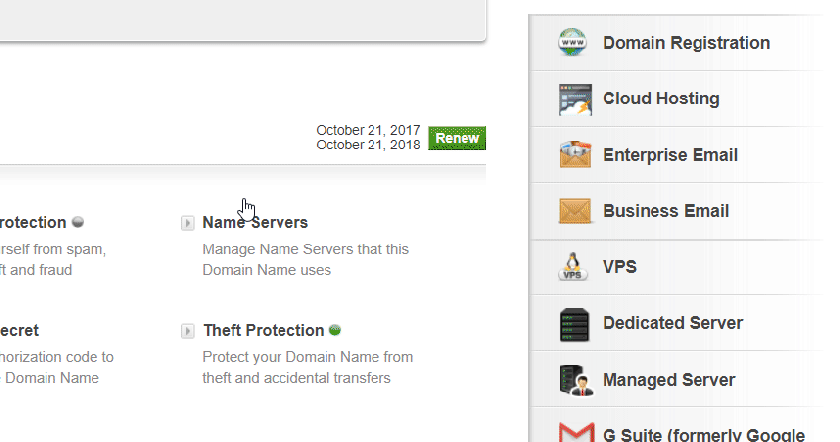
Après un certain temps, vous devriez voir que vous avez activé avec succès Cloudflare sur votre site Web lorsque le statut indique "Actif."
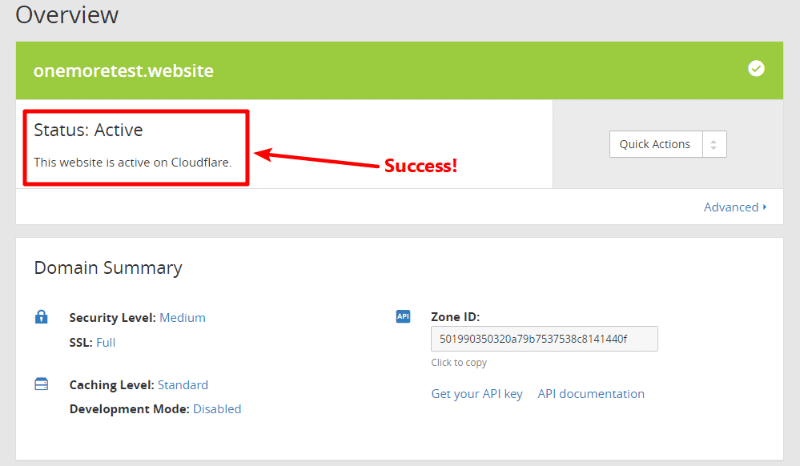
Configurer correctement Cloudflare avec le plugin WordPress Cloudflare
Cloudflare a un plugin WordPress dédié qui utilise les meilleurs paramètres possibles pour WordPress. Le plugin configure automatiquement votre site Web avec des paramètres optimisés pour WordPress en un clic.
"Cloudflare améliore considérablement les performances des sites WordPress avec une configuration minimale."
– Scott Park, propriétaire de Firefall, LLC, utilisateur du plugin WordPress de Cloudflare
La configuration du plugin Cloudflare WordPress est simple. Une fois connecté avec vos informations d'identification Cloudflare, vous pouvez appliquer les paramètres par défaut les plus optimisés, modifier la gestion du cache et purger le cache de Cloudflare de votre tableau de bord WordPress.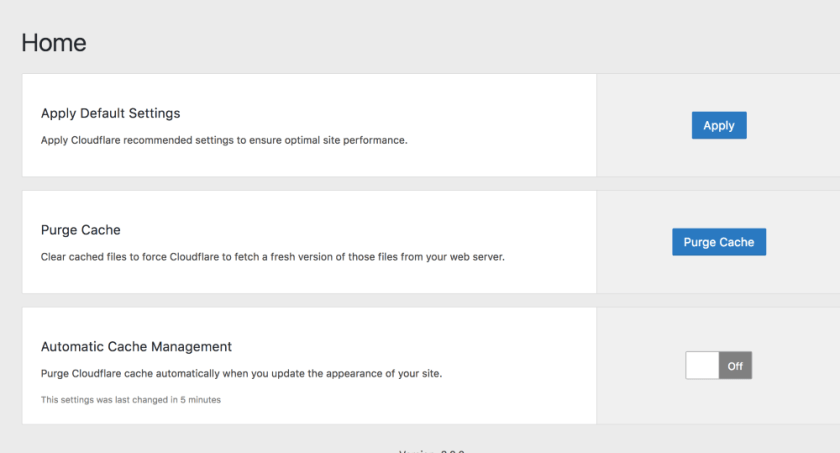
Vidéo de démonstration
Regardez la vidéo suivante pour comprendre parfaitement comment intégrer Cloudflare à WordPress.
Après avoir activé Cloudflare, l’accès au site Web activé par Cloudflare peut prendre quelques heures. Ensuite, nous allons activer le service SSL gratuit de Cloudflare tirer pleinement parti de Cloudflare.
Qu'est-ce que SSL?
SSL est également connu sous le nom de Couche de sockets sécurisée. SSL est un protocole de sécurité pour créer un connexion chiffrée entre un serveur et un client (navigateur Web). Ce lien garantit que toutes les données transférées entre le client (navigateur) et le serveur sont protégées et qu'aucune d'entre elles ne peut espionner au milieu.
SSL fournit à votre site Web les moyens de sécurité nécessaires pour envoyer et recevoir des données sensibles sans se soucier de la falsification ou de l’écoute des données.
Comment savoir si un site dispose d'une connexion SSL?
C'est simple.
Si l'URL d'un site commence par HTTPS: // et qu'il y a une icône de verrou à côté de la barre d'adresse, le site Web utilise le mécanisme SSL approprié.
Pourquoi le SSL est-il important?
SSL est l’un des principaux facteurs d’un bon classement dans le référencement.[Lisezaussi:[Alsoread:Guide ultime de référencement WordPress [2019] | 21+ astuces de référencement WordPress]La raison fondamentale pour installer un certificat SSL est de créer une session Web entièrement sécurisée entre le client et le serveur. Lorsqu'une connexion sécurisée est établie (lorsque vous voyez une icône de cadenas sur la barre du navigateur), vous pouvez être assuré que toutes les données transmises entre le serveur Web et votre navigateur seront conservées secrètes et cryptées.
Autres avantages SSL
Améliore la confiance du client: L’une des principales raisons d’utiliser SSL est de gagner la confiance du client. La petite icône représentant un cadenas garantit aux clients que leurs informations ne seront ni utilisées à mauvais escient ni compromises. Ceci est particulièrement utile pour les sites Web effectuant des transactions.
Les clients peuvent être assurés que leurs données vont aux serveurs cibles prévus, et aucun média intermédiaire ne peut altérer les informations.
Avant d'obtenir votre certificat SSL, l'autorité de certification vérifie votre authenticité, car elle n'émet des certificats SSL qu'aux entreprises légitimes.
SSL protège vos informations contre les attaques de phishing. Les sites de phishing sont des copies frauduleuses de sites Web connus avec le même design. Les sites Web de phishing visent les utilisateurs à obtenir leurs identifiants de connexion, leurs informations de carte de crédit ou leur numéro de sécurité sociale.
Les sites de phishing ont souvent l'apparence exacte du site d'origine. Cependant, l'URL du site Web est toujours un peu différent. Habituellement, ils ajoutent un chiffre ou une lettre supplémentaire dans l'URL afin que les gens ne remarquent pas que ce soit le domaine authentique ou le faux. Les opérateurs de sites de phishing ne peuvent pas recevoir de certificat EV en raison des exigences de validation.
Meilleur classement dans les moteurs de recherche: Depuis 2018, Google considère SSL comme facteur de classement dans les moteurs de recherche. HTTPS est maintenant un facteur de classement par Google. Si vous effectuez une optimisation de moteur de recherche, il n’ya aucune raison de ne pas avoir de certificat SSL.
Comment fonctionne le SSL?
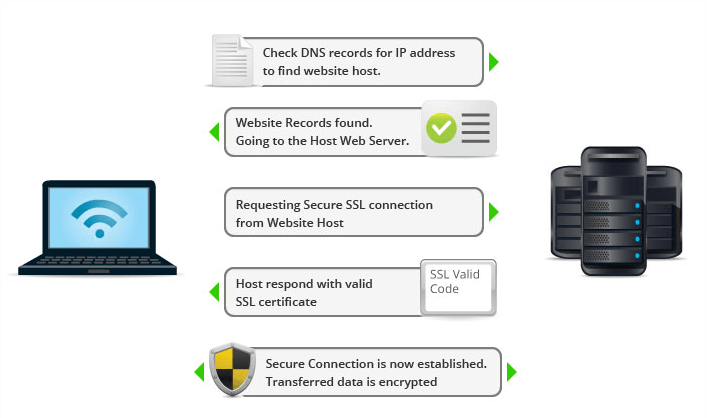
Pourquoi SSL coûte-t-il beaucoup quand on peut utiliser Letsencrypt / Cloudflare gratuitement?
En ce qui concerne la «sécurité», il n'y a pas de différence significative entre les SSL payants et gratuits. Les autorités de certification font confiance aux fichiers SSls gratuits et payants. Ils fournissent tous deux le même cryptage 256 bits avec le même algorithme de cryptage.
Vous obtiendrez des fonctionnalités supplémentaires si vous obtenez les certificats haut de gamme. Les certificats payés offrent des fonctionnalités telles que la validation étendue. Les certificats EV indiqueront le nom de l'entreprise qui a été vérifié, iAu lieu de simplement dire sécurisé ou de montrer une icône de verrou. (Comparer paypal.com pour voir la différence)
Comment intégrer Cloudflare SSL à WordPress?
Puisque nous savons déjà que SSL est essentiel au succès de votre entreprise, vous devez activer le service SSL de Cloudflare pour vous assurer de respecter les normes les plus récentes du Web.
Activer Cloudflare SSL avec WordPress
Activer SSL depuis Cloudflare prend quelques clics. Cependant, après l'activation de SSL, vous devez également résoudre d'autres problèmes pouvant survenir avec SSL.
- Connectez-vous à votre Tableau de bord Cloudflare et accédez à votre site Web dans le tableau de bord Cloudflare.
- Vous verrez tous les outils disponibles en haut de votre panneau de paramètres Cloudflare.
- Choisir Crypto à partir des paramètres Cloudflare.

- Choisir SSL flexible du menu. Le protocole SSL flexible est le paramètre SSL le plus compatible. Une connexion sécurisée entre votre visiteur et le serveur Cloudflare sera établie, mais aucune connexion sécurisée entre Cloudflare et votre serveur Web n’aura lieu. L’avantage du SSL flexible est qu’il n’est pas nécessaire d’avoir un certificat SSL sur votre serveur Web. Cependant, vos visiteurs voient toujours le site comme étant compatible HTTPS et vous profiterez de tous les avantages liés à l'utilisation de SSL. Alors sélectionnez Flexible à partir du menu déroulant SSL.

- Après l'activation de SSL, l'activation du certificat SSL peut prendre jusqu'à 24 heures. Tous les SSL Cloudflare sont universels, vous n’avez donc pas à vous soucier de l’émission de certificats distincts pour votre
Rediriger HTTP vers HTTPS à partir de votre installation WordPress
Quand vous voyez le point vert avec le mot “Certificat actif”Vous pouvez accéder à la version HTTPS de votre site Web. Vous pouvez accéder à la version de votre site Web activée par SSL en mettant https: // devant votre nom de domaine.
Mais vous remarquerez que vous pouvez toujours accéder à la http: // version du site. Si vous souhaitez rediriger tout votre trafic vers la version https: //, vous devez effectuer les deux tâches suivantes.
Remplacer toutes les URL HTTP par HTTPS
L'icône de cadenas n'apparaîtra que lorsque tout votre contenu est diffusé via la version HTTPS du site. Toutefois, étant donné que vous utilisez la version non http du site Web, tous vos liens internes et images internes au contenu continueront à utiliser les variantes non http du site Web.
Vous devez résoudre ce problème erreur de contenu mixte. Il y a plusieurs moyens de remédier à cela, mais nous allons montrer le moyen le plus sûr pour que vous n'ayez pas à faire face aux trop de problèmes de redirection.
- Connectez-vous à votre Tableau de bord WordPress
- Installer le plugin Mieux chercher et remplacer
- Écrivez votre ancienne URL de site Web avec http: // dans le champ de texte «Rechercher» et écrivez votre nouvelle URL de site Web avec https: // dans le champ de texte «Remplacer par».

- Sélectionnez toutes les tables en appuyant sur Ctrl + A
- Décocher “Run as dry run”
- Cliquez sur Lancer la recherche / remplacer
À emporter: Le plugin remplacera tous vos existants http: // liens avec https: // version. Le remplacement de tous les liens HTTP existants résoudra définitivement l'erreur de contenu mixte.
Soyez prudent avant d'exécuter ceci. Vous devriez créer une sauvegarde de base de données avant d'exécuter ce processus car cela modifierait votre base de données et vous ne pouvez pas restaurer une sauvegarde sans sauvegarde de la base de données.
Activer Toujours utiliser HTTPS de Cloudflare
Il reste encore un problème. Vous devez savoir que vous pouvez accéder à https: // URL activée par SSL de votre page Web sans aucun problème. Mais le problème est que la version http: // fonctionnerait toujours séparément. Faire essentiellement deux versions similaires de la même page.
Rediriger toutes les requêtes HTTP vers HTTPS
- Se connecter à Tableau de bord Cloudflare
- Aller vers "Crypto”Dans la partie supérieure du menu
- Faites défiler vers le bas jusqu'à ce que vous trouviez Toujours utiliser HTTPS
- Activez les paramètres comme pour l'image suivante.

- Terminé!
Emballer
Eh bien, ça devrait le faire. Votre site Web devrait maintenant utiliser les protocoles SSL et CDN gratuits de Cloudflare. Le CDN est un excellent moyen d'accroître la vitesse de la page. Cloudflare fournit des services de sécurité supplémentaires pour garantir la protection de votre site Web contre les attaques malveillantes.
Cependant, vous devriez toujours suivre notre Guide de sécurité WordPress pour vous assurer que vous n'êtes pas vulnérable aux attaques.